台式win7电脑没声音的处理方法【图文】
更新日期:2024-03-22 10:24:38
来源:网友投稿
手机扫码继续观看

打开win7电脑准备听听歌曲或者看看视频,但是发现没有声音,然后插上耳机依旧没有声,昨天还好好的,今天就不行了。检查了硬件连接都没有问题,即使把声音插孔换了插一下,还是没有解决刚才的问题,到底哪里出现问题?不要担心,这里小编教你给电脑调出声音的方法。
具体方法如下:
1、打开“开始”选择“控制面板”。
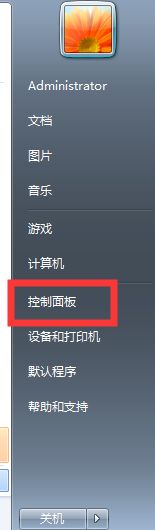
2、点击“系统和安全”选择“操作中心”下方的“常见计算机问题疑难解答”。
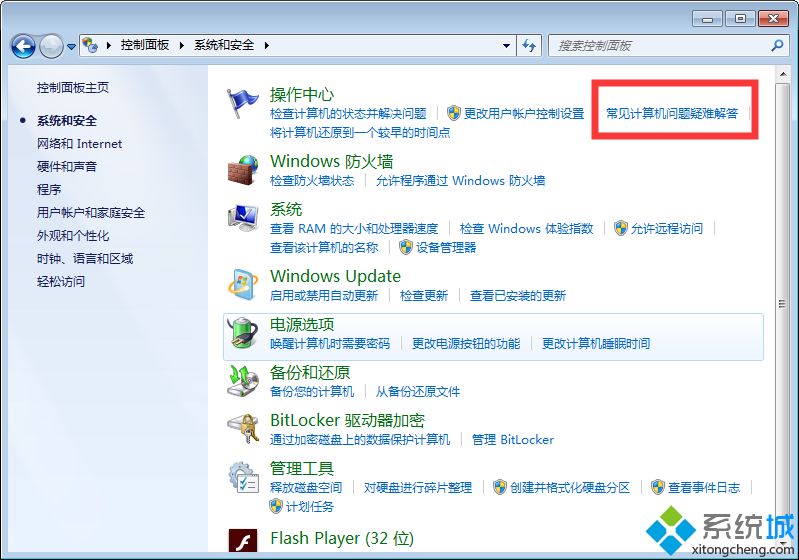
3、进入后打开“音频播放疑难解答”点击“高级”。
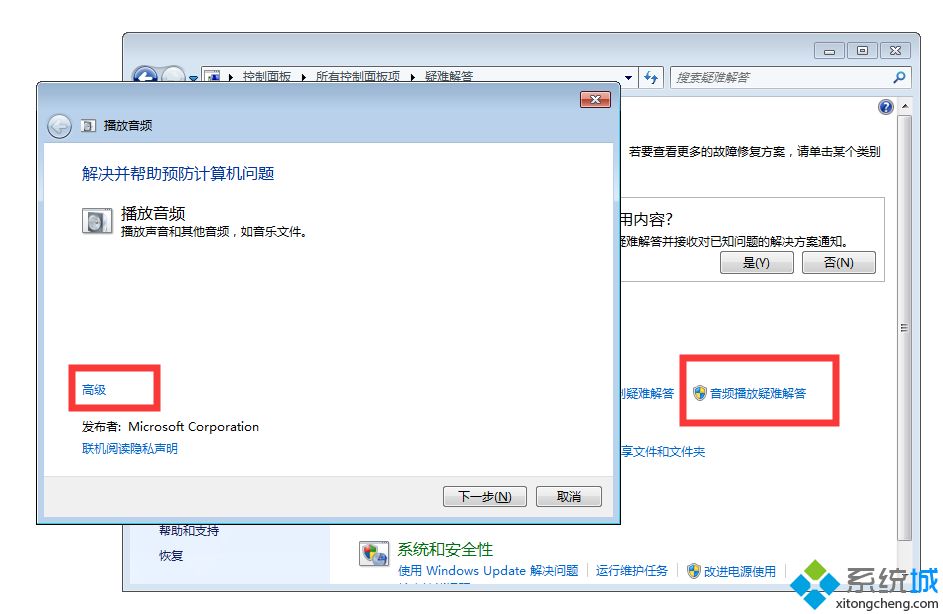
4、勾选“自动应用修复程序”点击“下一步”至最后即可。
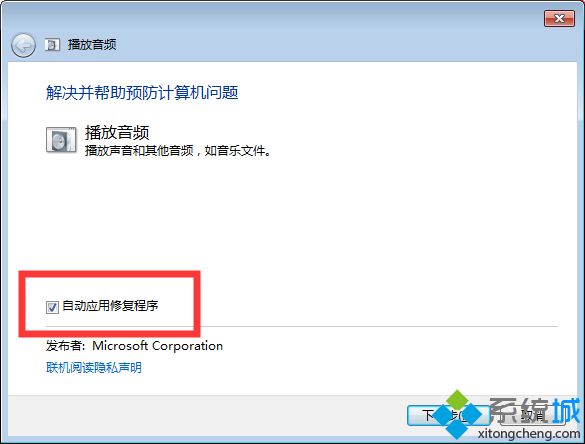
台式win7电脑再次打开音乐就可以听到正常声音了,虽然解决步骤简单,但是第一次操作起来还是很费事。
该文章是否有帮助到您?
常见问题
- monterey12.1正式版无法检测更新详情0次
- zui13更新计划详细介绍0次
- 优麒麟u盘安装详细教程0次
- 优麒麟和银河麒麟区别详细介绍0次
- monterey屏幕镜像使用教程0次
- monterey关闭sip教程0次
- 优麒麟操作系统详细评测0次
- monterey支持多设备互动吗详情0次
- 优麒麟中文设置教程0次
- monterey和bigsur区别详细介绍0次
系统下载排行
周
月
其他人正在下载
更多
安卓下载
更多
手机上观看
![]() 扫码手机上观看
扫码手机上观看
下一个:
U盘重装视频










